wps表格怎样增加行列? wps表格批量添加行列的技巧
发布时间:2023-11-01 10:05:40 作者:佚名  我要评论
我要评论
wps表格怎样增加行列?wps表格的行列不够用,想要加行列,该怎么操作呢?下面我们就来看看wps表格批量添加行列的技巧
WPS作为平时办公的主要软件之一,能够为员工们提供快捷编辑文档,高效统计数据的功能,但正因为如此好用,wps里的各种快捷操作也是让人眼花撩乱,那么下面来和小编一起看看WPS表格是如何快速添加大量行列的。
WPS表格如何快速添加大量行列
双击打开电脑版WPS表格;

方法1.右键点击行号,在子选项中根据需要设置在上方插入行或者在下方插入行,在右侧设置想要的行数,点击右侧的√图标进行确认;

就可以看到成功批量插入多行了;

方法2.还可以点击某个行号后,按住shift键的同时点击其他行号同时选中多行,然后右键点击选中的行,点击√图标就可以了;

同样地,需要批量插入多列时,也可以右键点击列号后进行操作。

以上就是WPS表格快速添加大量行列的技巧,希望大家喜欢,请继续关注脚本之家。
相关推荐:
wps怎么快速拆分表格? wps表格按行或列拆快速分割成多个表格的技巧
相关文章
 很多人在工作的时候会遇到表格的问题,表格分页断开也许是困扰大家的一个难题,使得阅读有一些困难,其实大家掌握了技巧后,这个问题就会迎刃而解,今天小编就带领大家学习2022-08-09
很多人在工作的时候会遇到表格的问题,表格分页断开也许是困扰大家的一个难题,使得阅读有一些困难,其实大家掌握了技巧后,这个问题就会迎刃而解,今天小编就带领大家学习2022-08-09 在wps的工作表填充数据时,如果想给录入的单元格设定下拉选项,例如给性别这一列的单元格统一设定下拉选项(男或女),这样在录入数据时,可以直接选择相应的选项,既省时2022-08-09
在wps的工作表填充数据时,如果想给录入的单元格设定下拉选项,例如给性别这一列的单元格统一设定下拉选项(男或女),这样在录入数据时,可以直接选择相应的选项,既省时2022-08-09 绝大多数用户都喜欢将办公软件的编辑界面设置为浅绿色,觉得这样保护眼睛。有些用户设置完绿色后,不知道如何改回白色。wps背景是浅绿色怎么变成白色,操作方法如下2022-08-08
绝大多数用户都喜欢将办公软件的编辑界面设置为浅绿色,觉得这样保护眼睛。有些用户设置完绿色后,不知道如何改回白色。wps背景是浅绿色怎么变成白色,操作方法如下2022-08-08 这篇文章主要介绍了wps合计求和怎么弄?wps表格自动合计总金额方法汇总的相关资料,需要的朋友可以参考下本文详细内容介绍2022-07-15
这篇文章主要介绍了wps合计求和怎么弄?wps表格自动合计总金额方法汇总的相关资料,需要的朋友可以参考下本文详细内容介绍2022-07-15
wps表格选中区域怎么填充颜色?wps表格选中区域填充颜色操作方法
这篇文章主要介绍了wps表格选中区域怎么填充颜色?wps表格选中区域填充颜色操作方法的相关资料,需要的朋友可以参考下本文详细内容介绍2022-07-15
WPS表格如何设置自动计算公式?wps表格自动计算公式设置教程
这篇文章主要介绍了WPS表格如何设置自动计算公式?wps表格自动计算公式设置教程的相关资料,需要的朋友可以参考下本文详细内容介绍2022-07-13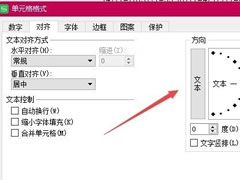
Wps表格文字怎么实现横竖转换?Wps表格文字实现横竖转换的方法
这篇文章主要介绍了Wps表格文字怎么实现横竖转换?Wps表格文字实现横竖转换的方法的相关资料,需要的朋友可以参考下本文详细内容介绍2022-06-16
wps表格超出了边界怎么处理? wps文档中表格溢出边界的解决办法
wps表格超出了边界怎么处理?wps中绘制的表格超出了边界,想要让表格自适应窗口大小,该怎么设置呢?下面我们就来看看wps文档中表格溢出边界的解决办法2022-06-16
wps表格怎样打印在一张A4纸上?wps多页表格打印在一张A4纸上方法
这篇文章主要介绍了wps表格怎样打印在一张A4纸上?wps多页表格打印在一张A4纸上方法的相关资料,需要的朋友可以参考下本文详细内容介绍2022-06-06
wps怎么快速拆分表格? wps表格按行或列拆快速分割成多个表格的技巧
wps怎么快速拆分表格?wps中的表格想要按行拆分,或者按列拆分,该怎么操作呢?下面我们就来看看wps按行或列拆分表格的方法,详细请看下文介绍2022-05-31









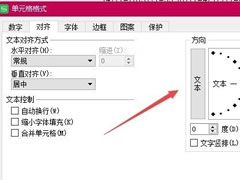



最新评论